Входные данные:
Конфигурация ERP, программа SoapUI, две REST службы на стороне 1С и внешней системы, конфигурация "Тестирование 3.0".
Проблема:
В процессе интеграции нашей ERP с внешней системой WMS (система складского учета) нам понадобилось выполнить тестирование standalone REST интерфейса без взаимодействия c внешним подрядчиком.
Задача:
В задачи теста и отладки входит выполнение запроса на сторону внешней WMS, а также получение от них push команд. Взаимодействие через REST интерфейс.
Покрытие участка http интерфейса тестами - создание теста и подключение в систему тестирования.
Профит/Польза:
В результате в течении 10-15 минут с использованием «бесплатного» внешнего приложения нам удалось построить стенд. Согласитесь, заманчиво и довольно удобно в некоторых случаях.
Сможете создать набор тестов и подключить их в систему тестирования для повышения качества продукта.
Привожу максимально подробно с картинками – режим быстрый старт.
Содержание статьи:
Для решения задач отладки кода в 1С Вас заинтересуют пункты:
1. Подготовка
2. Создаем запросы на получение данных из 1С или другого сервиса с помощью «SoapUI» по REST
3. Создаем MOK REST сервер
4. Осуществление отладки
Создание теста для системы тестирования
5. Создание теста
6. Добавление в систему тестирования
Дополнительная информация для решения определенных специфических вопросов, ссылки.
7. Дополнительно + видео урок
И так поехали:
1. Подготовка.
a. Считаем, что у вас развернуто окружение со стороны 1С: поднят сервер ERP, УТ, КА и т.п., выполнена публикация на веб сервере IIS или Apache.
b. Устанавливаем SoapUI. Довольно тривиальная задача. Интерфейс этого инструмента от SmartBear застрял в 2000х годах, но зато в нем есть все что нужно для быстрого решения наших задач.
c. Устанавливаем конфигурацию «Тестирование 3.0» - требуется, если мы хотим использовать систему автоматизации тестирования.
2. Создаем запросы на получение данных из 1С или другого сервиса с помощью SoapUI по REST.
Данная последовательность действий позволит нам создать проект и настроить инструмент SoapUI, в рамках которого будем осуществлять тестовые REST запросы на наш проект разработанный на Платформе 1С или другой среде разработки. В качестве примера сделаем REST запрос на службу получения текущего времени в сети интернет.
a. Создаем новый проект
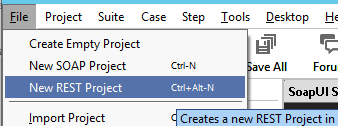
b. Указываем путь к сервису. В качестве примера возьмем сервис получения времени
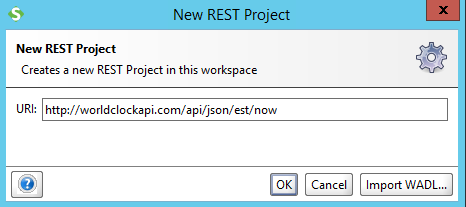
c. Программа автоматически создаст необходимую обвязку. Нам остается нажать кнопку выполнить и убедиться, что пришли данные.
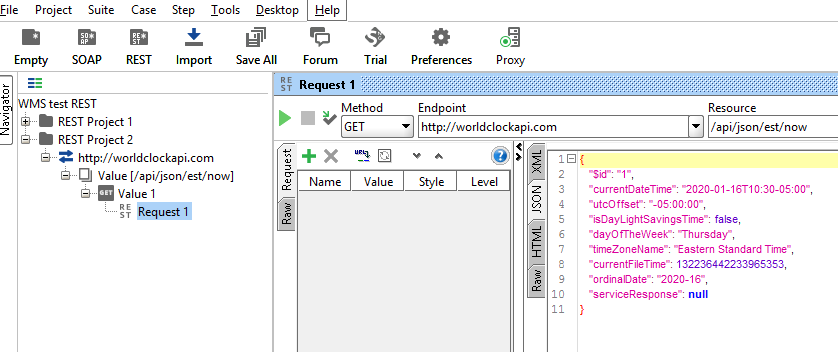
3. Создаем Mock REST сервер.
Mock сервер позволит нам выполнять тестовые запросы получения данных, который очень удобно использовать для отладки внутреннего функционала программы. Фактически - это сервер заглушка, который на заранее определенные запросы будет выдавать зашитые ответы. Вы можете кончено добавить динамическую обработку в самом SoapUI на Groovy скриптах, но для минимально необходимой имитации поведения это уже излишне. К тому же, тесты должны быть повторяемы, а это обеспечено.
В качестве примера рассмотрим реализацию xml ответа на запрос по некоторому адресу - http://сервер/hello-world.
a. Создаем новый REST Mock сервис.
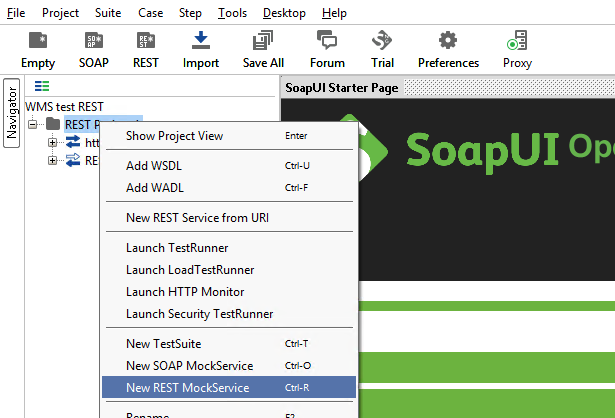
b. Вводим его имя: «новый REST Mock сервис»
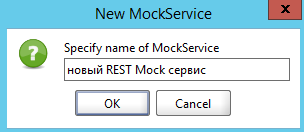
c. Добавляем новое действие заглушку
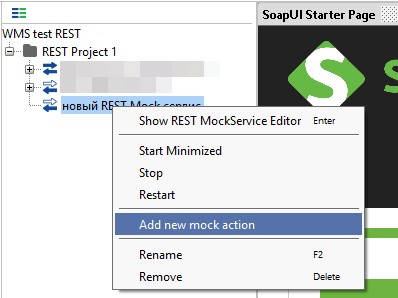
d. В форме вводим необходимую информацию – метод и путь
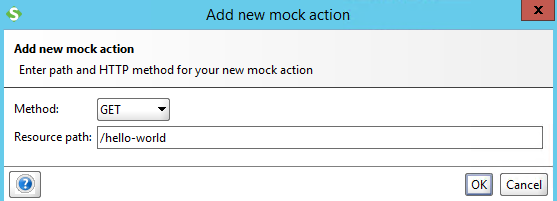
e. Добавляем новый ответ
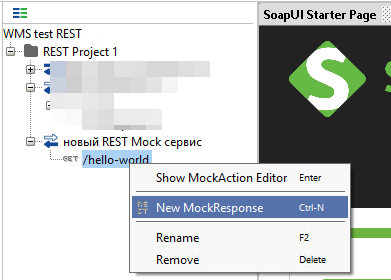
f. Называем его – «Ответ привет мир»
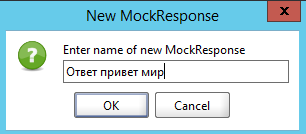
g. В открывшемся окне редактора добавляем необходимую информацию. Выберем тип «text/xml», необходимые заголовки и краткое тело ответа:
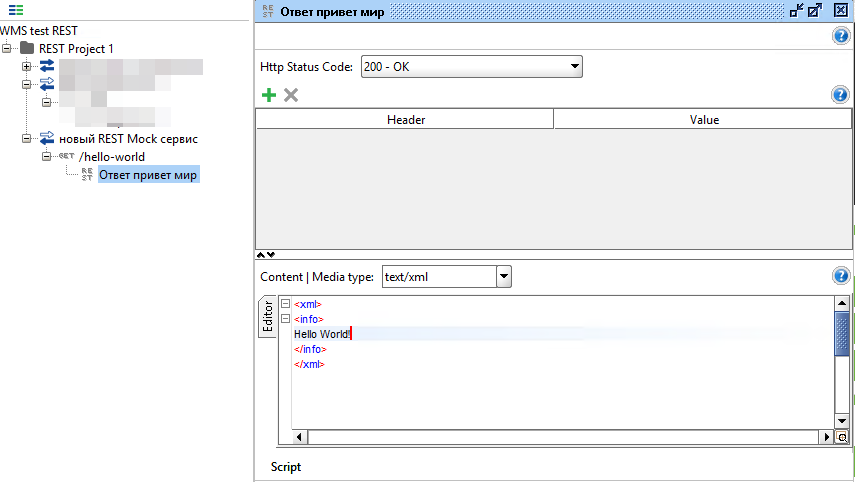
h. Открываем редактор сервиса
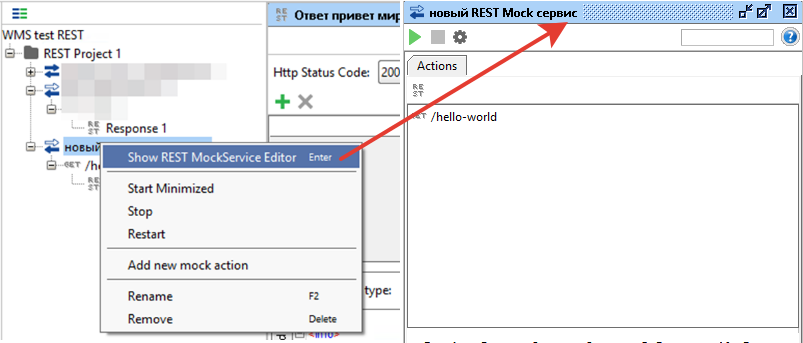
i. Далее заходим в настройки и меняем порт (если требуется) у меня был занят в процессе написания статьи.
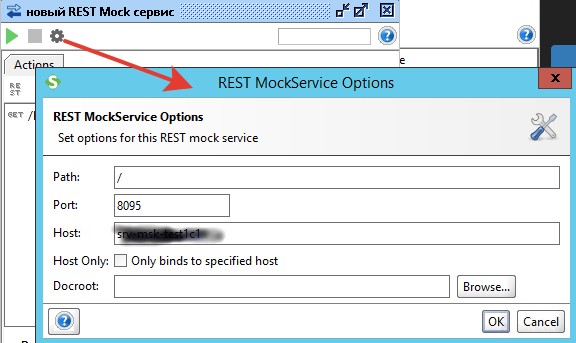
j. Запускаем службу
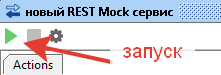
k. Открываем браузер и убеждаемся в его работе:
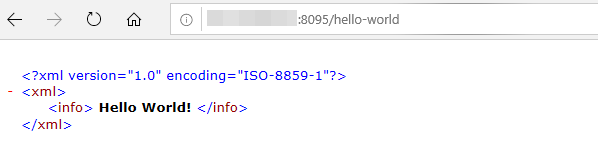
4. Выполняем отладку в процессе разработки.
Используем стандартный подход. Заходим в конфигуратор, ставим точку отладки в тех позициях, где требуется. А далее выполняем запуск запроса или обращаемся к mock серверу.
5. Добавляем тест.
После того как мы с вами написали код получения некоторых данных для отладки, то согласно подходу TDD нам также необходимо создать парочку тестов. Которые в дальнейшем позволят нам автоматически получать результаты проверки работоспособности этого куска/блока в коде, что позволит облегчить проверку продукта в дальнейшем.
a. Выбираем запрос и через контекстное меню создаем новый тестовый случай.
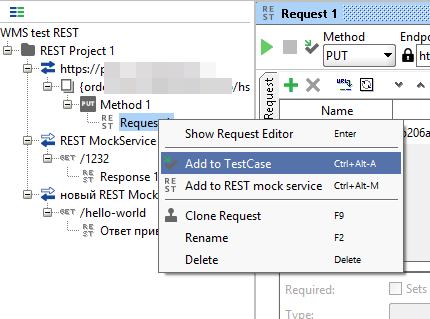
b. Вводим имя пакета тестов «Проверка запроса данных»
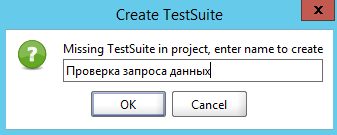
c. Вводим имя текущего тестового случая «Получить текущее время»
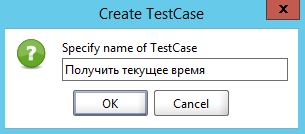
d. Далее имя запроса и жмем «ок»
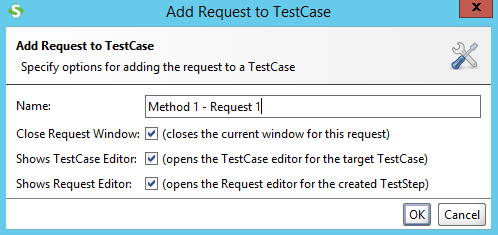
e. Открываем вкладку Assertions и добавляем проверки
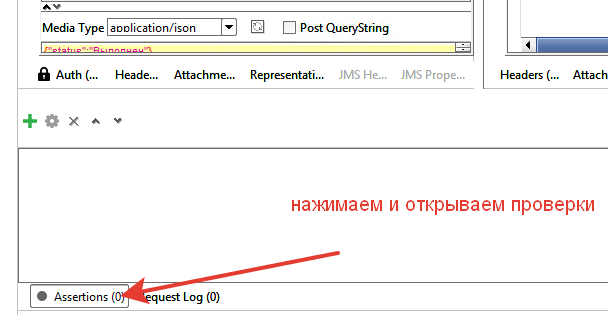
f. Добавим проверку того, что статус вернулся «200 ок».
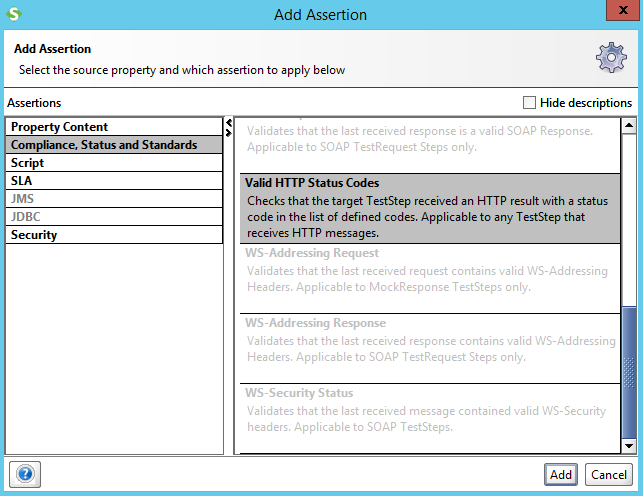
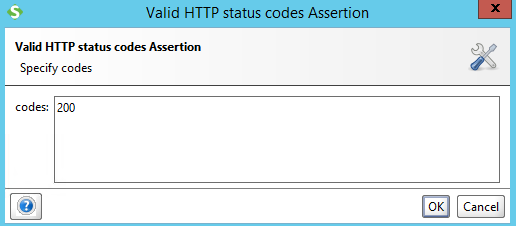
g. Добавим еще одну проверку, того что в коде содержится определенная информация «time»
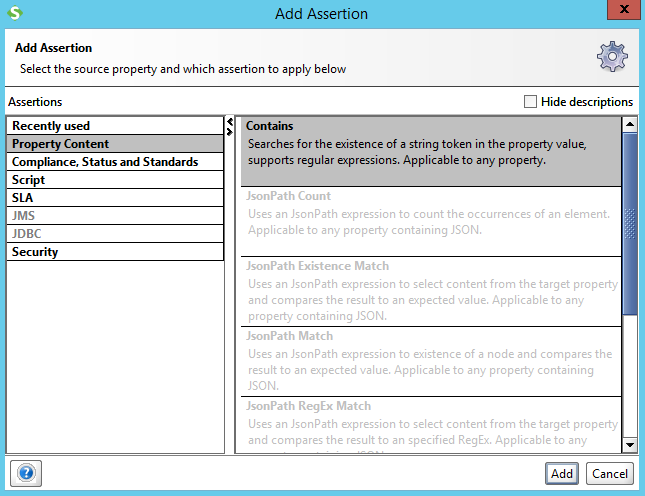
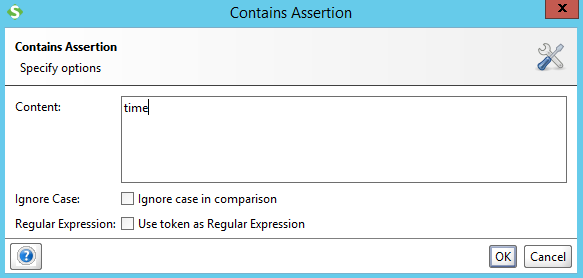
h. Проверяем. Жмем кнопку проверки.
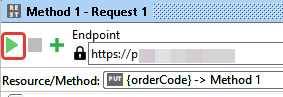
i. Смотрим результаты и радуемся или печалимся
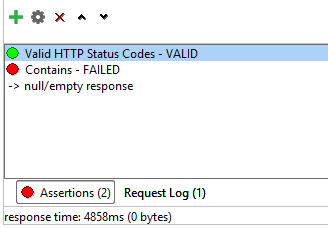
6. Подключаем тест к системе тестирования.
Мы бы хотели, чтобы тест запускался командой и сохранял результат выполнения в отчет. Согласитесь, что ручками его дергать каждый раз накладно, да к тому же это может потребоваться проверка на других машинах разработчиков, на ночной сборке или релизной базе. Поэтому лучше всего чтобы это делалось иногда регламентно и с меньшим количеством телодвижений.
a. Открываем конфигурацию «Тестирование 3.0» и переходим в подсистему «Тестирование» и выбираем журнал «Тесты»
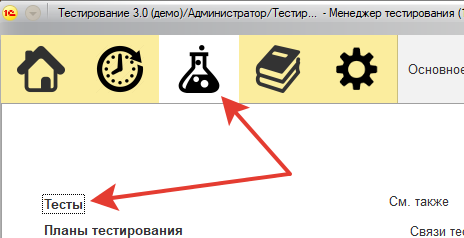
b. Смело жмем "создать" новый тест.
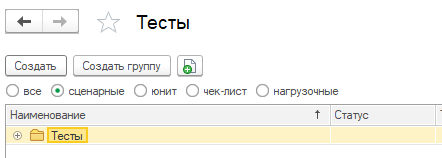
c. Заполняем все необходимые поля в карточке теста и сохраняем его:
-Наименование "проверка запроса данных";
-Тип теста – юнит тест;
- Серьезность дефекта;
-Вариант хранения – (оптимально использовать в GIT, допустим общий каталог, но если вы на сервере, то можете указать путь к файлу)
- Путь к файлу теста.
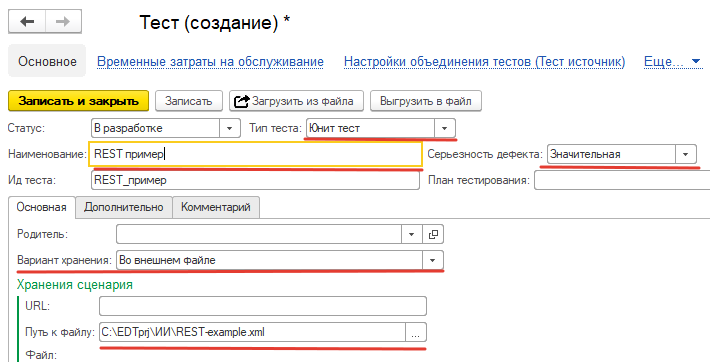
d. Теперь создаем новое задание, которое позволит запускать в автоматическом режиме. Переходим в подсистему «Планировщик» и открываем журнал «Задания»
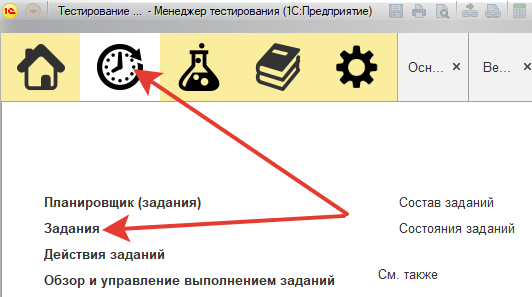
e. Создаем новое задание с помощью конструктора
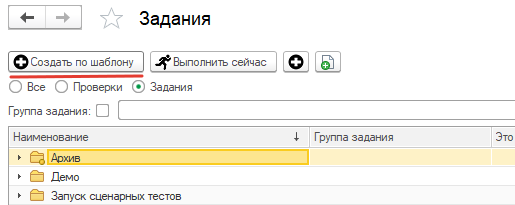
f. Выбираем вариант «Тест веб-сервисов (Soap UI)» и жмем кнопку «начать создание задания по шаблону»
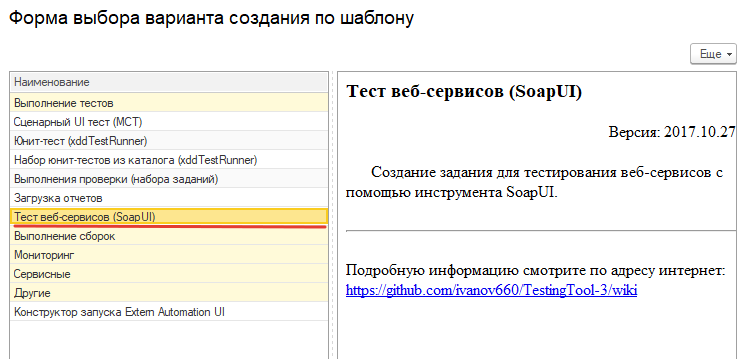
g. Далее следуем указаниям конструктора и выполняем необходимую последовательность действий
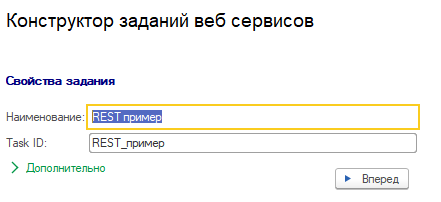
h. Указываем обязательно ссылку на справочник теста «REST пример» и путь к серверу 1С в формате http://сервер/имя_базы (в этом случае мы можем переопределить имя сервера где должен выполняться тест, который указывали в конструкторе SoapUI)
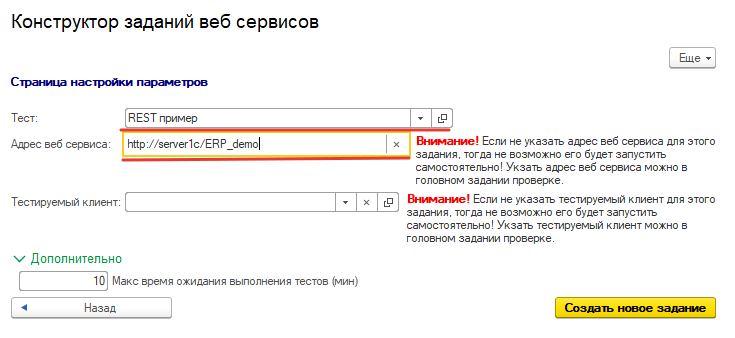
i. После у нас появится новое задание, которое будет выполнят запуск юнит-теста проверки выб сервиса, с помощью SopaUI. Приложение SoapUI должно быть обязательно установлено на сервере и указано в настройках для пользователя под которым будет выполняться запуск.
Проверим это и переходим в администрирование и настройку «Настройки работы пользователя на рабочем месте»
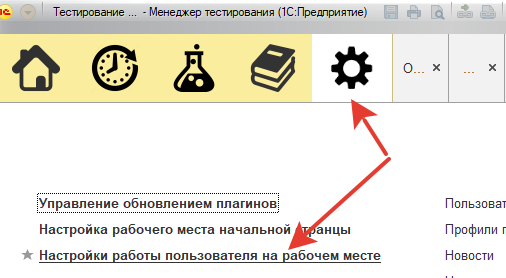
j. В настройках пользователя обязательно должно быть указан путь к SoapUI исполняемому файлу относительно сервера.
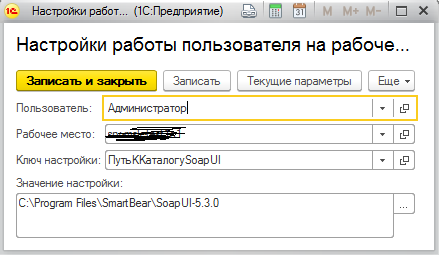
k. Когда у вас будет много тестов, тогда вам необходимо будет создать задание с типом «проверка». В рамках этого задания вы сможете выполнить полноценную проверку своего приложения. Более подробно про создание задания проверки и настройку конфигурации «Тестирование 3.0» смотрите в статье и видео-уроке (Запуск и контроль выполнения автоматизированных тестов из 1С – Jenkins Skin).
В результате вы сможете получить результат-отчет о выполненных тестах в удобном формате, как на картинке ниже:
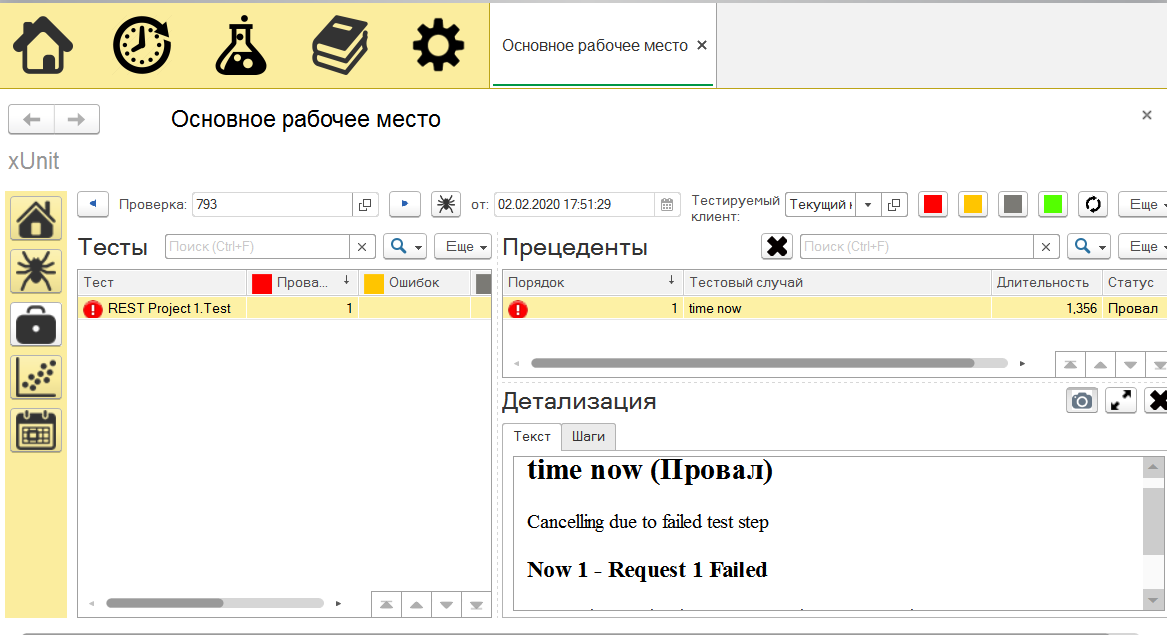
7. Дополнительно.
1) Авторизация.
a) Для добавления авторизации в форме запроса выбираем и нажимаем на вкладку «Auth»
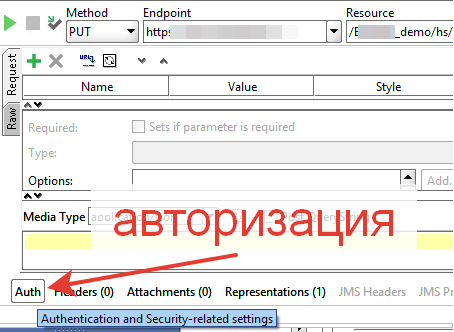
b) Далее раскрываем и добавляем новый вид авторизации
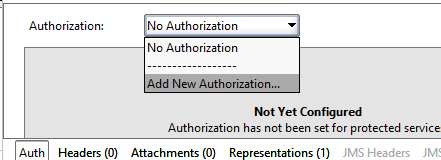
c) Выбираем Windows авторизацию вариант «NTLM»
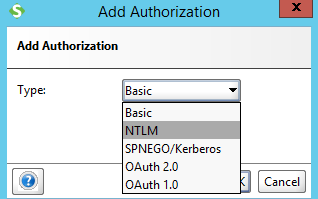
d) Вбиваем данные логин, пароль и домен
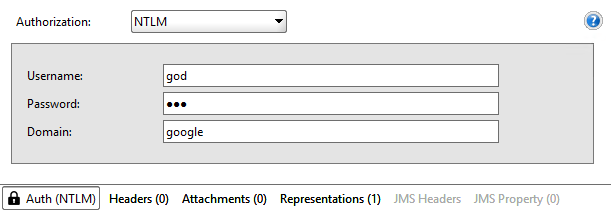
2) Проблема с отправкой русской кодировки решаем так:
В bin-директории soapUI открываем файл SoapUI-x.x.x.vmoptions (где x.x.x. - номер версии soapUI) и добавляем туда опцию:
-Dfile.encoding=UTF8
3) У «SoapUI» есть отдельная система запуска тестов и называется «TestRunner», более подробно смотрите справку.
4) Для легкой интеграции в свою команду системы тестирования используйте Фреймворк «Тестирование 3.0» https://github.com/ivanov660/TestingTool-3. У разработаны удобные инструменты, есть обширные возможности и большой потенциал + все бесплатно + методология + видео уроки + документация.
5) Больше примеров и видео-уроков про конфигурацию тестирование на ресурсе (Видео уроки)
6) Аналогично можно создать проект для проверки интерфейса SOAP, примеры можно легко найти на текущем сайте.
7) Для тех кто хочет запускать тесты из иной системы CI приведу шаблон код для запуска теста. Этот шаблон используется в нашем конструкторе. В итоговой строке не должно быть переносов.
"%ПутьККаталогуSoapUI%\bin\testrunner.bat" "%ПутьКФайлуТеста%" -f "%ПутьККаталогуОтчетовВыполненияТестов%" -I -j -r
-e %АдресВебСервиса%
8) Если Вы заинтересовались тестированием, тогда обратите внимание на создание сценарных тестов и статью по данной тематике - Тестирование: пример создания сценарного UI теста для платформы 1С
Видео-урок

Вступайте в нашу телеграмм-группу Инфостарт
